今天天碰到一坑爹问题,打开一个.ini文件自动设置用记事本打开,所有快捷方式都变成记事本打开了,如下图,网上找了一些方法。
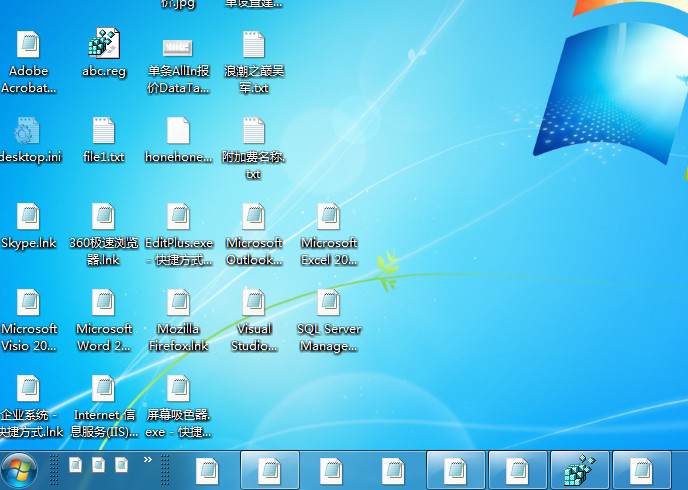
windows中LNK文件打开方式恢复
相信有些用户曾试过错误地把LNK文件的打开方式更改其他文件,导致系统所有的快捷方式都失效。在vista与Windows7系统还不普遍使用的时候,相信大家会有点惊慌失措,不要紧,下面只要大家进行如下操作后就好了。
Windows vistaWindows 7 操作系统修复方法.......
1、首先 win+r
2、打开运行程序
3、输入: regedit
4、找到: 计算机HKEY_CURRENT_USERSOFTWAREMICROSOFTWINDOWScurrentversionExplorerFileExts.lnk
会发现有openwithlist 和 openwithprogids 两项,如果有其他的选项将其删除
5、再将openwithlist 内的除默认以外的所有键值都删除
6、将openwithprogids内的除默认和lnkfile以外的所有键值都删除.
7、保存退出,注销计算重新登录就OK
(这个方法本人亲测有效)
如果还有图标不能还原的可以在控制面板〉外观和个性化〉个性化〉 点击更改桌面图标按钮,在弹出的面板内点击 还原默认即可!
PS:此时如果图标还是没有变回来,请你将机子重新启动一次。因为需要WINDOWS浏览器重启一次,或者你使用优化大师,重启WINDOWS浏览器也是可以的。
window的修复
1) 打开“文件夹选项”窗口,(“我的电脑”—“工具”—“文件夹选项”)。
2) 选择“文件夹选项”下的“文件类型”,点“新建”新建一个扩展名。在“文件扩展名”处输入“LNK”,然后在“关联
的文件类型”项选择“快捷方式”。(注:“关联的文件类型”项默认下没有,需点“高级”展开),确定。
3) 此时,“LNK扩展名的详细信息”项目下会有一个“更改”和“还原”按钮,点击“还原”就能把LNK打开方式还原为系统默认了,系统的快捷方式文件也恢复正常了
“.lnk”是WINDOWS系统默认的快捷方式的扩展名,如果“文件夹选项”下设置为“隐藏已知文件类型的扩展名”,正常情况下“.lnk”是不显示的。你的快捷方式的扩展名显现出来,证明WINDOWS设置被中断,快捷方式为不可识别信息。
修复的方法:
(1)点击“开始”→“运行”,键入“cmd”,进入命令提示符状态,用键盘敲入assoc.lnk=lnkfile(中间无空格),按回车即可。
(2)点击“开始”→“运行”,键入“regedit”,进入注册表,搜索“HKEY_LOCAL_MACHINESOFTWARECLASSES”下的“.lnk”键,修改其值为“lnkfile”,保存即可。
两种办法本质一样,如果你不懂注册表建议采用第一种方法。
(3)我的电脑=》工具=》文件夹选项 文件类型=》新建 输入LNK=>从长长的列表中选择“快捷方式”
请将下列代码复制下来,粘贴至记事本,保存后将txt后缀改为reg,运行即可:
Windows Registry Editor Version 5.00
[HKEY_CLASSES_ROOT.lnk]
@="lnkfile"
[HKEY_CLASSES_ROOT.lnkShellEx]
[HKEY_CLASSES_ROOT.lnkShellEx{000214EE-0000-0000-C000-000000000046}]
@="{00021401-0000-0000-C000-000000000046}"
[HKEY_CLASSES_ROOT.lnkShellEx{000214F9-0000-0000-C000-000000000046}]
@="{00021401-0000-0000-C000-000000000046}"
[HKEY_CLASSES_ROOT.lnkShellEx{00021500-0000-0000-C000-000000000046}]
@="{00021401-0000-0000-C000-000000000046}"
[HKEY_CLASSES_ROOT.lnkShellEx{BB2E617C-0920-11d1-9A0B-00C04FC2D6C1}]
@="{00021401-0000-0000-C000-000000000046}"
[HKEY_CLASSES_ROOT.lnkShellNew]
"Command"="rundll32.exe appwiz.cpl,NewLinkHere %1"
[HKEY_CLASSES_ROOTlnkfile]
@="快捷方式"
"EditFlags"=dword:00000001
"IsShortcut"=""
"NeverShowExt"=""
[HKEY_CLASSES_ROOTlnkfileCLSID]
@="{00021401-0000-0000-C000-000000000046}"
[HKEY_CLASSES_ROOTlnkfileshellex]
[HKEY_CLASSES_ROOTlnkfileshellexContextMenuHandlers]
[HKEY_CLASSES_ROOTlnkfileshellexContextMenuHandlersOffline Files]
@="{750fdf0e-2a26-11d1-a3ea-080036587f03}"
[HKEY_CLASSES_ROOTlnkfileshellexContextMenuHandlers{00021401-0000-0000-C000-000000000046}]
[HKEY_CLASSES_ROOTlnkfileshellexDropHandler]
@="{00021401-0000-0000-C000-000000000046}"
[HKEY_CLASSES_ROOTlnkfileshellexIconHandler]
@="{00021401-0000-0000-C000-000000000046}"
[HKEY_CLASSES_ROOTlnkfileshellexPropertySheetHandlers]
[HKEY_CLASSES_ROOTlnkfileshellexPropertySheetHandlersShimLayer Property Page]
@="{513D916F-2A8E-4F51-AEAB-0CBC76FB1AF8}"